A forma mais democrática que nossos leitores têm ao buscar algum conteúdo em nossos sites, é por meio da caixa de pesquisa. Muito utilizada no menu superior ou como widget na lateral do site, a pesquisa do WordPress funciona muito bem quando não se deseja encontrar algo tão específico. Por isso, se você quer oferecer uma busca mais exata em seu site, economizando o tempo do seu visitante, dispor de pesquisas com filtro no WordPress é o ideal.
No tutorial de hoje, o script certo vai te ensinar a utilizar o plugin Search & Filter para implementar as pesquisas com filtro no WordPress em seu site.
Pesquisas com Filtro no WordPress
Se você ainda não utilizou a pesquisa com filtro, nós te garantimos que ela pode mudar a sua vida e a de seus visitantes. Ao oferecer filtros para realizar buscas em seu WordPress, você proporciona uma melhor experiência ao seus usuários e uma navegação mais fácil, rápida e fluida.
O plugin Search & Filter

Escolhemos o Search & Filter como plugin para implementação de pesquisas com filtro no WordPress, porque é muito eficiente na execução das buscas. Com esse plugin você pode ter certeza de que todos os tipos de post, categorias, tags, taxonomias, autores, posts por data e post customizados, irão passar pela pesquisa. Logo, o termo buscado será procurado em todo e qualquer conteúdo que o seu site ou blog WordPress possua.
Instalação do plugin

Para instalar o plugin Search & Filter em seu WordPress, você pode optar por diversas formas de realizar essa tarefa. As mais comuns são, buscar o plugin através do seu próprio Painel WordPress (Plugins > Adicionar novo) ou realizar o download do arquivo do plugin e fazer o upload do mesmo via FTP ou via Dashboard WordPress.
Para baixar o plugin direto da sua página oficial, clique no botão abaixo e você será redirecionado.
Após instalar o plugin em seu Painel WordPress, não esqueça marcar a opção para Ativar o plugin Search & Filter.
Configuração – Como usar e Argumentos

Com o plugin instalado e devidamente ativado, um novo item será adicionado a barra lateral do seu Painel WordPress com o título Search & Filter. Acesse esse link e siga os passos seguintes.
Como usar
O Search & Filter trabalha por meio de shortcodes, ou seja, sua pesquisa com filtro será montada utilizando essas curtas chamadas de código. Não precisa ficar apavorado, pois não é muito difícil. Caso prefira, ao invés de utilizar shortcodes você pode usar linhas de código em PHP.
Exemplo de pesquisa com filtro com shortcode:
|
1
|
[searchandfilter taxonomies="category,post_tag"] |
Exemplo de pesquisa com filtro com código PHP:
|
1
|
<?php echo do_shortcode( '[searchandfilter taxonomies="category,post_tag"]' ); ?> |
Argumentos
Os argumentos se referem as especificações que você irá passar a sua shortcode. São definições de como será o filtro de pesquisa (checkbox, lista, campo de texto) e a que se refere (post, página, tags, categorias).
- Fields – Refere-se ao campo de busca padrão, listagem de categorias, listagem de tags, etc
- Types – Refere-se ao tipo do campo: select, checkbox, radio, date, daterange
- Class – Atribuição de classe CSS para aprimoramento do estilo
- Submit_label – Definição de um texto para o botão Submit que chama a ação de pesquisa
Aqui estou citando apenas 4 argumentos, existem muitos outros e você pode ter acesso a eles na própria página de configuração do plugin em seu WordPress.
Exemplo na prática
Com base nos argumentos que listamos acima, vamos mostrar a você 2 exemplos na prática de como montar e utilizar a pesquisa com filtro no WordPress.
Para exibir os exemplos que vou mostrar abaixo, adicionei um widget (Aparência > Widgets) do tipo Texto a minha barra lateral e colei dentro dele o meu shortcode.
Filtro simples – área de busca, listagem de categorias e de tags
|
1
|
[searchandfilter fields="search,category,post_tag"] |

Filtro personalizado – área de busca, listagem de categorias e tags e titulo para botão
|
1
|
[searchandfilter fields="search,category,post_tag" types=",select,radio" headings=",Categorias,Tags" submit_label="Filtrar"] |

Utilizando o plugin Search & Filter, você pode criar filtros de pesquisa WordPress rebuscados. É possível omitir campos, como o padrão de texto para busca, escolher as taxonomias, tipos de post e aparência dos filtros. A documentação do plugin é bem fácil de entender e você pode acessá-la clicando aqui.
Se você gostou desse artigo considere compartilhar nas redes sociais. Siga-nos nas redes sociais para acompanhar mais artigos como esse. Se de alguma forma este artigo lhe foi útil deixa seu comentário abaixo para podermos saber a sua opinião.


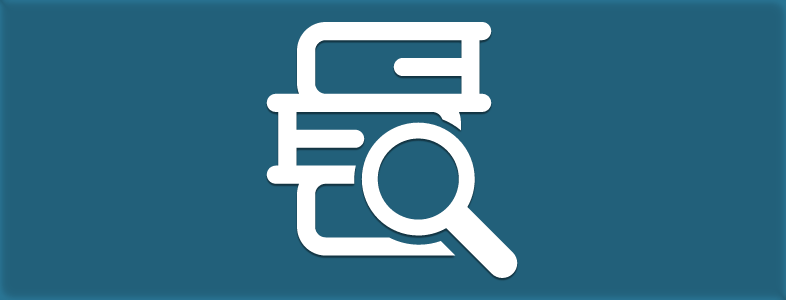
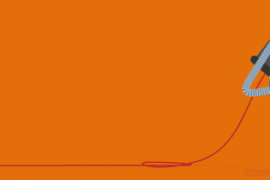
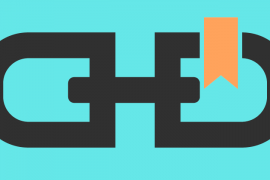
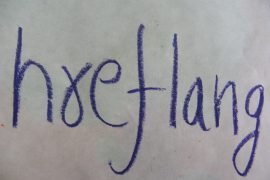

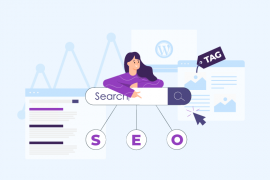
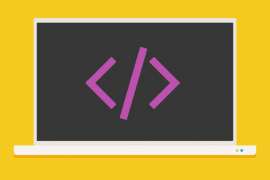
Gostaria de saber, se este plugin também serve para classificar matéria por estado.
Exemplo.
estou criando um site de propagandas e quero separar por Estado e Cidade.
Como fazer para que o plugin identifique qual publicidade é de qual estado.
Tem plugins ads que fazem isso amigo segue um exemplo https://wordpress.org/plugins/wp-banner/